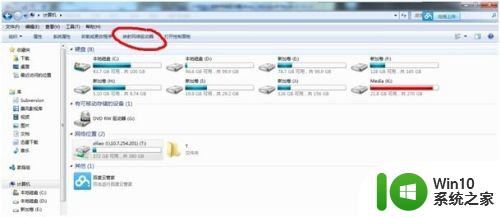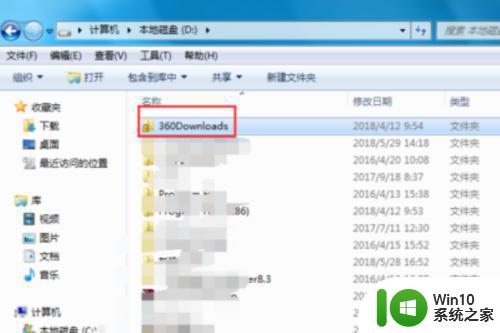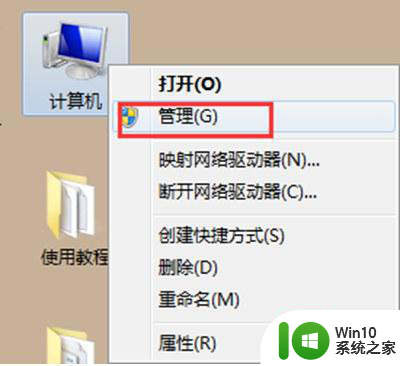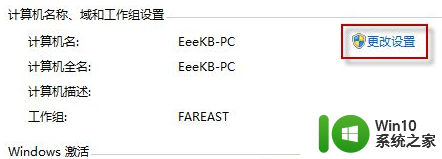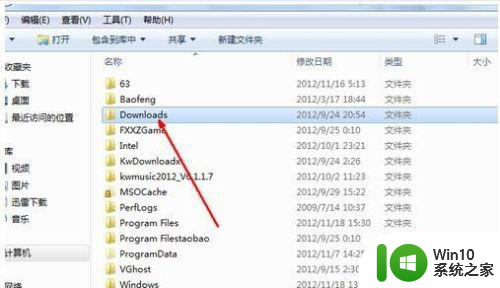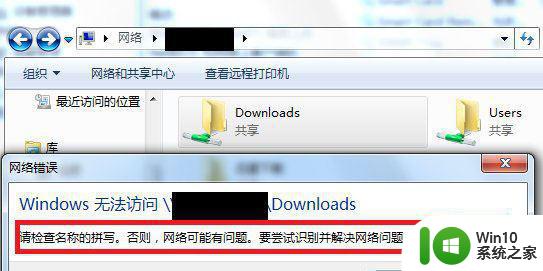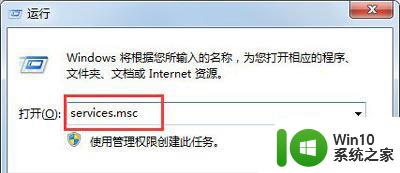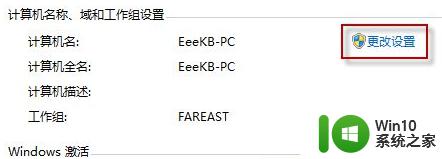win7访问网络共享文件速度慢怎么办 如何解决win7打开共享文件很慢的问题
win7访问网络共享文件速度慢怎么办,在使用Windows 7访问网络共享文件时,经常会遇到文件打开速度慢的问题,这可能会导致用户在工作或学习中遇到不便,影响效率。幸运的是有一些解决方法可以帮助我们解决这个问题,提高文件共享的速度。通过调整网络设置、优化共享文件夹以及检查网络连接等方法,可以有效地改善Windows 7访问网络共享文件的速度。下面将详细介绍这些解决方法,帮助您轻松应对Windows 7打开共享文件速度慢的问题。
具体解决方法如下:
1、首先登入到系统桌面,然后点击任务栏网络图标,打开“打开网络和共享中心”。
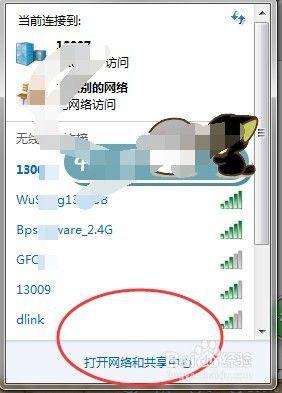
2、然后再点击“本地连接”,在打开的本地连接状态窗口中点击“属性(p)”进入下一步操作。
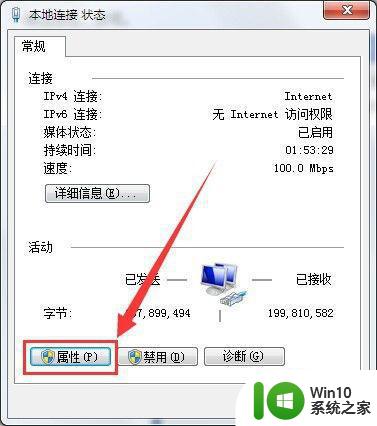
3、在打开的本地连接属性窗口中,点击“配置”按钮。打开Realtek PCIe FE Family Controller属性窗口,并且在该窗口中将界面切换到“高级”栏下,接着只要在高级栏中找到“大量传送减负 v2(IPv4)”并且关闭它的值即可。
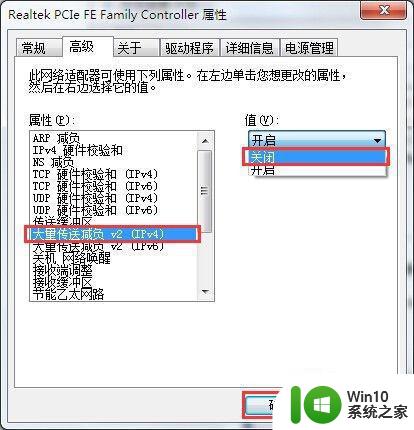
4、完成以上设置之后关闭所有窗口,然后在开始菜单搜索栏中输入“打开或关闭 Windows功能”。
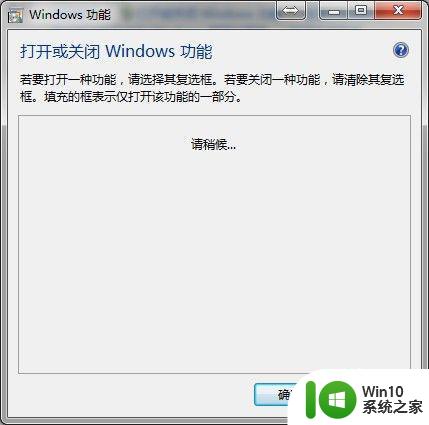 5、在弹出的窗口中拖动滚动条找到“远程差分压缩”并且点击勾选,最后点击确定关闭窗口即可。
5、在弹出的窗口中拖动滚动条找到“远程差分压缩”并且点击勾选,最后点击确定关闭窗口即可。
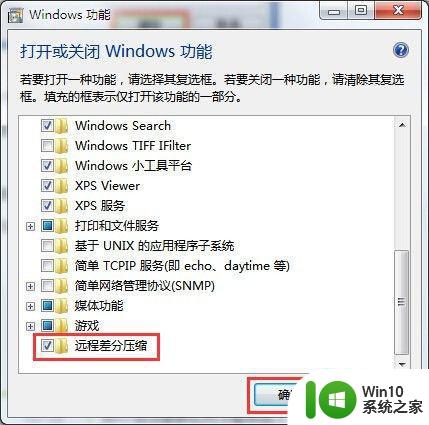
以上就是win7访问网络共享文件速度慢怎么办的全部内容,如果您还有不清楚的地方,可以参考以上小编的步骤进行操作,我们希望这些步骤能够对您有所帮助。